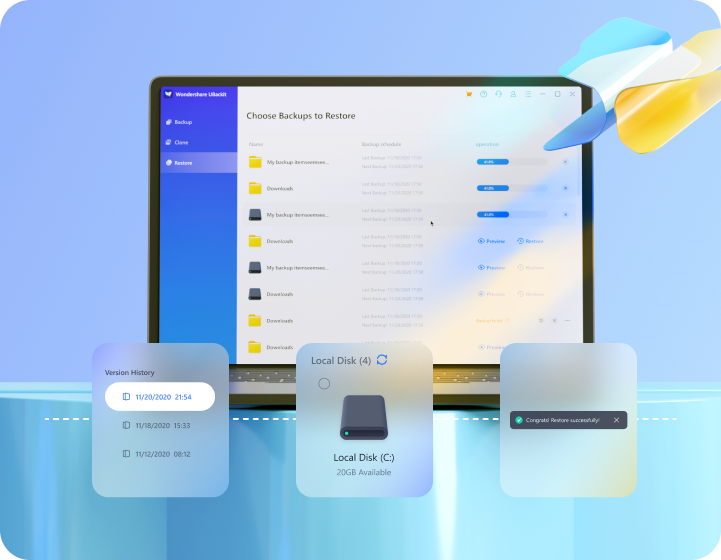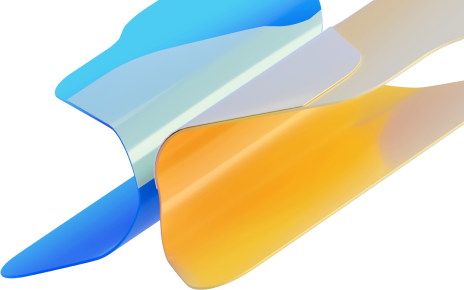
Ihr intelligentester und sicherster Backup-Manager ist genau hier! UBackit kann Ihre Dateisicherung, Partitionssicherung, Festplattensicherung, Outlook-Sicherung, den Festplattenklon und mehr verwalten.
Verfügbar für Windows 11 / 10 / 8.1 / 8 / 7
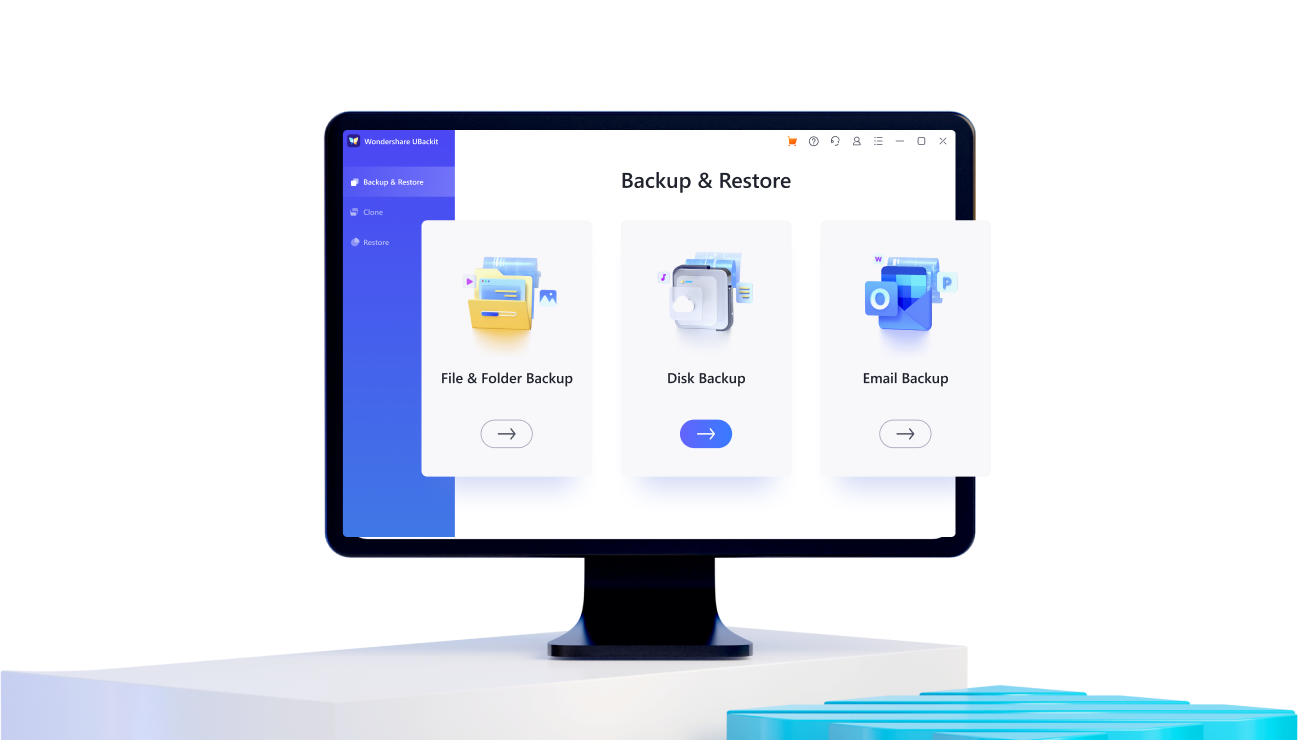
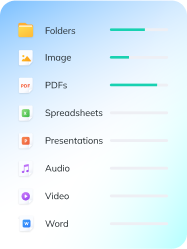


Sichern Sie eine Vielzahl von Dateitypen wie Fotos, Videos, Dokumente, Programme, etc. schnell auf lokalen und externen Festplatten.

Sichern Sie die Daten Ihrer D/E/F-Partition effektiv und effizient mit nur einem Klick mit dieser praktischen Sicherungssoftware.
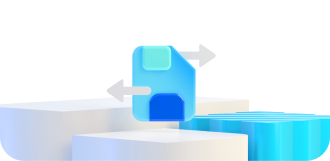
Der Modus der Festplattensicherung gewährleistet eine schnelle Sicherung aller Dateien auf Ihren lokalen oder externen Laufwerken. Machen Sie sich nie wieder Sorgen über Festplattenbeschädigungen.
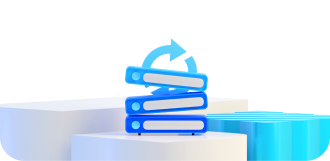

Verbinden Sie die NAS-Festplatte mit UBackit und Sie können die NAS-Festplatte als Sicherungsquelle oder Sicherungszielpfad verwenden.


Sichern Sie Ihre Outlook-E-Mails, Terminkalender, Termine, Besprechungen und andere Inhalte für den Fall eines Datenverlusts durch einen Unfall.


Sie können Partitionen und Festplatten über UBackit klonen, solange die Kapazität des Sicherungsziels größer ist als die der Sicherungsquelle.
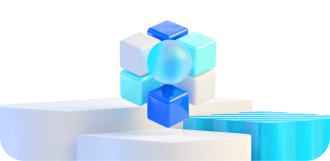
Weitere fortschrittliche und unglaubliche Funktionen für die Datensicherung werden in Kürze folgen, einschließlich Festplatten-Image, System-Klon, Cloud-Sicherung, etc.
Wählen Sie die Dokumente, Fotos, Videos oder Audiodateien von Ihrem Computer oder einem externen Speichermedium aus.
Bestimmen Sie das Speichergerät, z.B. eine lokale Festplatte, eine externe Festplatte, ein USB-Flash-Laufwerk, etc.
Starten Sie den Prozess der Dateisicherung und warten Sie geduldig, bis er abgeschlossen ist. Sie sind mit der Sicherung fertig.
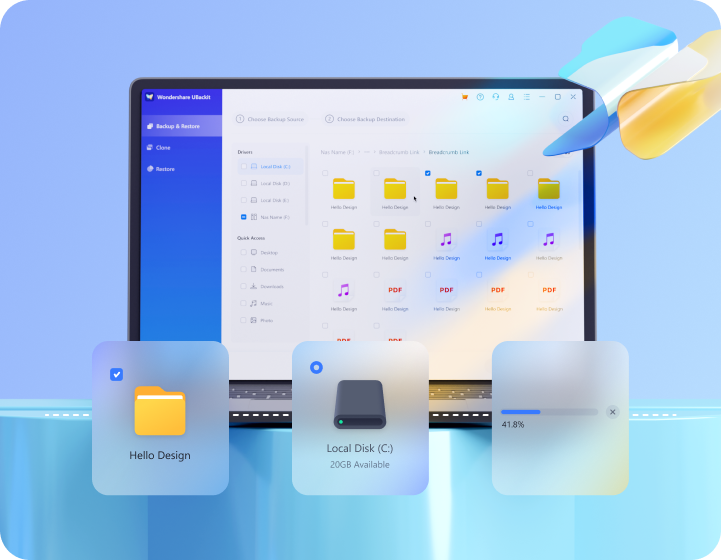
Wählen Sie eine Festplatte oder Partition als Quelle für den Klon.
Wählen Sie die gewünschte Festplatte oder Partition als Ziel für den Klon aus und stellen Sie sicher, dass das Ziel über genügend Speicherplatz verfügt.
Starten Sie das Klonen der Daten und warten Sie geduldig, bis es abgeschlossen ist.
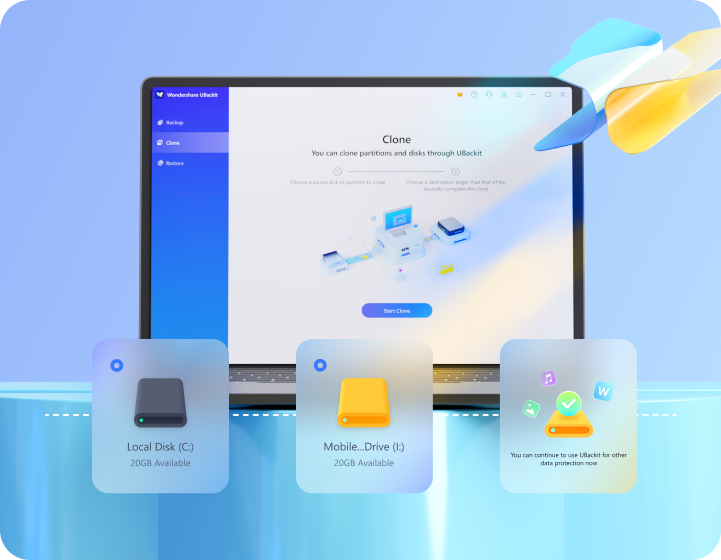
Zeigen Sie eine Vorschau der Dateien an, um zu prüfen, ob es sich um die gewünschte Version handelt.
Bestätigen Sie das Speicherlaufwerk, z.B. das interne und externe Laufwerk.
Starten Sie den Wiederherstellungsprozess und warten Sie geduldig, bis er abgeschlossen ist.